Bună ziua cititorii companiei de blog ComService (Naberezhnye Chelny). În acest articol vom diagnostica componentele folosind cel mai puternic test de calculator pentru stabilitate - OCCT. Testul OCCT se referă la instrumentul OverClock Checking Tool. Acesta este un instrument special capabil sarcina maximă componentele calculatorului prin supunerea acestora la toate testele posibile pentru a detecta erori. Cu alte cuvinte, folosind OCCT, puteți accentua testul de stabilitate al computerului.
OCCT notifică utilizatorului erorile găsite. Dacă s-au găsit, atunci ceva este în neregulă. În activitatea lor de zi cu zi, probabil, o eroare nu va fi vizibil, astfel încât să nu expune computerul la astfel de presiuni. Dar este foarte probabil să apară în viitor mai devreme sau mai târziu. Este posibil ca aceasta să aibă forma unui ecran albastru al morții. Pentru a evita astfel de surprize, puteți și ar trebui să vă testați computerul nou sau actualizat.
Potrivit dezvoltatorului OCCT, majoritatea utilizatorilor vor avea un test de 30 de minute. Dar, pentru o mai mare fiabilitate, este de dorit să se efectueze teste care durează o oră.
1. Descărcați și configurați testul calculatorului OCCT
2. CPU, memorie și testul cu placa de bază - CPU: OCCT
3. Testul procesorului: CPU: LINPACK
Acest test încarcă foarte mult numai procesorul. Îl încălzește mai bine decât CPU: OCCT
Nu este recomandat pentru a rula pe laptop-uri, netbook-uri, și alte dispozitive portabile ca sistemul de racire este slab acolo.
Tipul de testare este Auto. Durata și perioadele de inactivitate sunt lăsate ca atare

Lăsăm memoria așa cum este.
Dacă aveți un sistem pe 64 de biți, puneți o bifă corespunzătoare.
Dacă procesorul dvs. acceptă extinderea sistemului de comandă AVX - puneți o bifă corespunzătoare.
Iată un fragment din Wikipedia
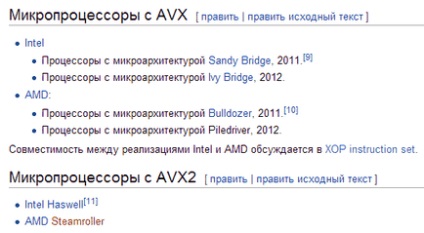
La mine procesorul Sandy Bridge care susține AVX, așadar, instalez o bifă.
De asemenea, instalați dacă nu bifați Utilizați toate miezurile logice.
Rulați testul și o oră nu atinge computerul.
La sfârșitul testului, ne uităm la graficele cu temperaturile. Dacă în timpul testului erorile nu au fost detectate și temperatura este normală, atunci totul este în ordine. În caz contrar, uita-te la concluzie.
4. Testați adaptorul grafic - GPU: 3D
5. Testul alimentării cu energie electrică - POWER SUPPLY
Accesați ultima filă POWER SUPPLY. În acest test, totul este încărcat, ceea ce este posibil și, din acest motiv, alimentarea cu energie este diagnosticată. Fie că transportă încărcături sau nu.
Setările sunt setate ca de obicei
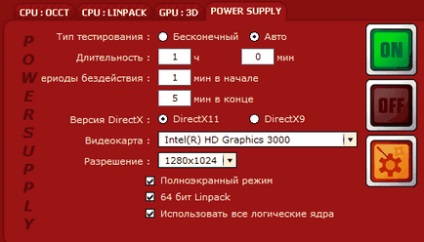
Dacă aveți bitul Windows 64 - verificați Linpack-ul pe 64 de biți. Sunt setate și casetele rămase, dacă nu sunt instalate.
Rulați testul
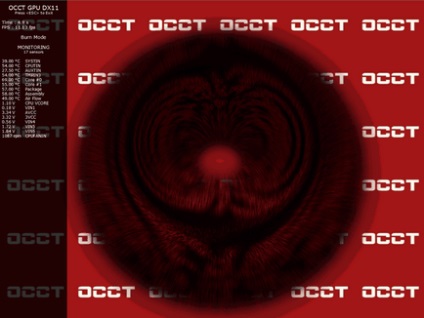
Ore nu am putut suporta, opresc la mult mai devreme ca grafica integrata de testare normale de alimentare cu energie 500 watt nu va funcționa testul.
După ce testul este finalizat, analizăm erorile și vedem graficele. Dacă totul este normal, atunci puteți continua să lucrați mai departe. În caz contrar, consultați Concluzia.